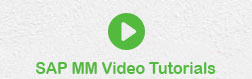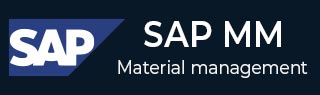
- SAP MM 教程
- SAP MM-主页
- SAP MM - 概述
- SAP MM - 屏幕导航
- SAP MM - 采购流程
- SAP MM - 组织结构
- SAP MM - 企业结构
- SAP MM - 定义结构
- SAP MM - 组织单位
- SAP MM - 主数据
- SAP MM - 采购信息记录
- SAP MM - 来源确定/列表
- SAP MM - 采购周期
- SAP MM - 采购申请
- SAP MM - 报价请求
- SAP MM - 协议大纲
- SAP MM - 配额安排
- SAP MM - 过帐期间
- SAP MM - 采购订单类型
- SAP MM - 库存管理
- SAP MM - 发票验证
- SAP MM - 服务管理
- SAP MM - 评估
- SAP MM - 科目确定
- SAP MM - 配置
- SAP MM - 事务代码
- SAP MM 有用资源
- SAP MM - 问题与解答
- SAP MM - 快速指南
- SAP MM - 有用的资源
- SAP MM - 讨论
SAP MM - 配置
SAP MM 足够灵活,允许在后台修改其配置以满足组织的业务需求。配置有助于在结构中进行自定义增强。本章介绍 SAP MM 中的一些重要配置。
将字段分配给字段选择组
此配置允许将主记录中的某些字段设为可选、隐藏或强制。请按照下面给出的步骤设置此配置。
将字段分配给字段选择组的路径
IMG ⇒ 后勤常规 ⇒ 物料主数据 ⇒ 字段选择 ⇒ 将字段分配给字段选择组
T代码:OMSR
步骤 1 - 在“显示 IMG”屏幕上,按照上述路径选择“将字段分配给字段选择组”。

步骤 2 - 选择要进行更改的条目。

步骤 3 - 在这里您可以将字段的属性更改为隐藏、显示、必填项或可选项。单击“保存”。字段组现在已使用所需的字段条目进行设置。

维护数据屏幕的字段选择
此配置允许将主数据中的某些数据屏幕设置为可选、隐藏或强制。请按照下面给出的步骤设置此配置。
维护数据屏幕字段选择的路径
IMG ⇒ 物流常规 ⇒ 物料主数据 ⇒ 字段选择 ⇒ 维护数据屏幕的字段选择
T代码:OMS9
步骤 1 - 在“显示 IMG”屏幕上,按照上述路径选择“维护数据屏幕的字段选择”。

步骤 2 - 选择要在其中进行更改的字段选择组。您可以在此处将字段引用更改为隐藏、显示、必填条目或可选条目。单击“保存”。现在保留了数据屏幕的字段选择。

维护公司物料管理代码
此配置允许用户维护公司代码以及会计年度的期间。请按照下面给出的步骤设置此配置。
维护公司物料管理代码的途径
IMG ⇒ 物流常规 ⇒ 物料主 ⇒ 基本设置 ⇒ 维护物料管理的公司代码
T代码:OMSY
步骤 1 - 在显示 IMG 屏幕上,按照上述路径选择维护材料管理的公司代码。

步骤 2 - 提供详细信息,例如名称、公司代码以及会计年度和期间。单击“保存”。现在维护公司代码用于材料管理。

定义系统消息的属性
有时,当文档信息不完整时,系统不允许我们保存文档。在这种情况下,系统会发出一些消息来指示可能的错误原因。这些系统消息可以按照下面给出的步骤进行设置。
系统消息属性定义路径
IMG ⇒ 物流常规 ⇒ 物料主 ⇒ 基本设置 ⇒ 定义系统消息属性
T代码:OMT4
步骤 1 - 在“显示 IMG”屏幕上,按照上述路径选择“定义系统消息属性”。

步骤 2 - 在这里您可以维护消息类型(警告或错误)、消息编号以及消息描述。单击“保存”。现在维护系统消息。

定义编号范围 - 采购申请
当我们创建采购申请时,每个申请都由一个唯一的编号(称为采购申请编号)进行识别。我们可以手动定义号码范围,否则系统可以自动分配相同的号码范围。按照下面给出的步骤定义采购申请的编号范围。
定义数字范围的路径
IMG ⇒ 物料管理 ⇒ 采购 ⇒ 采购申请 ⇒ 定义编号范围
T代码:OMH7
步骤 1 - 在“显示 IMG”屏幕上,按照上述路径选择“定义数字范围”。

步骤 2 - 选择“间隔”选项卡的编辑模式。

步骤 3 - 在这里您可以相应地维护数字范围。然后单击“保存”。现在保留采购申请的编号范围。

定义文档类型 - 采购申请
为采购申请创建不同类型的文档。按照下面给出的步骤维护采购申请的文档类型。
定义文档类型的路径
IMG ⇒ 物料管理 ⇒ 采购 ⇒ 采购申请 ⇒ 定义文档类型
步骤 1 - 在“显示 IMG”屏幕上,按照上述路径选择“定义文档类型”。

步骤 2 - 单击新条目。

步骤 3 - 提供详细信息,例如文档类型的名称及其描述。单击“保存”。现在定义了采购申请的文档类型。

定义编号范围 – 询价/报价
当我们创建询价/报价时,每个报价都由一个唯一的编号(称为报价编号)来识别。我们可以手动定义号码范围,否则系统可以自动分配相同的号码范围。按照下面给出的步骤定义询价/报价的编号范围。
定义数字范围的路径
IMG ⇒ 物料管理 ⇒ 采购 ⇒ 询价/报价 ⇒ 定义数量范围
T代码:OMH6
步骤 1 - 在“显示 IMG”屏幕上,按照上述路径选择“定义数字范围”。

步骤 2 - 选择“间隔”选项卡的编辑模式。

步骤 3 - 在这里您可以相应地维护数字范围。然后单击“保存”。现在保留询价/报价的编号范围。

定义文档类型 - 询价/报价
为询价/报价创建不同类型的文档。请按照下面给出的步骤维护询价/报价的文档类型。
定义文档类型的路径
IMG ⇒ 物料管理 ⇒ 采购 ⇒ 询价/报价 ⇒ 定义文档类型
步骤 1 - 在“显示 IMG”屏幕上,按照上述路径选择“定义文档类型”。

步骤 2 - 单击新条目。

步骤 3 - 提供文档类型及其描述等详细信息。单击“保存”。现在定义了询价/报价的文档类型。